Szerezz néhány RAW képet, és szeretnéd PNG formátumba konvertálni, miközben megőrized a forrás kiváló minőségét? A RAW és a PNG két népszerű képformátum, amelyek különböző igényeket elégítenek ki. Ez a cikk feltárja jellemzőiket, és elmondja, hogyan kell konvertálja a RAW-ot PNG-be három különböző módszerrel.
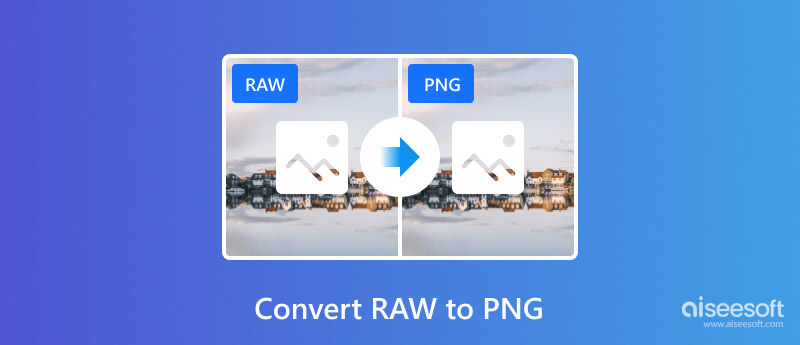
RAW A (Nyers képformátum) fájlok feldolgozatlan adatok, amelyeket közvetlenül a kameraérzékelő rögzít. Tartalmazzák az érzékelő által rögzített összes információt. A RAW a lehető legmagasabb képminőséget és rugalmasságot kínálja a későbbi szerkesztéshez. Általában nagyobbak, és a legtöbb szoftverrel való megosztáshoz vagy szerkesztéshez általánosabb formátumra, például JPEG-re vagy PNG-re kell konvertálni.
PNG (Portable Network Graphic) egy veszteségmentes képformátum, amely tömörítést alkalmaz a fájlméret csökkentése érdekében, miközben megőrzi az eredeti képadatokat. A PNG-t a legtöbb szoftver széles körben támogatja. Sőt, átláthatóságot kínál. Ez ideális lehet átlátszó hátterű grafikákhoz. A RAW-hoz képest azonban alacsonyabb színmélységgel rendelkezik, és kevesebb rugalmasságot kínál a szerkesztéshez.
Míg a RAW jobb képminőséget és több szerkesztési lehetőséget kínál, vannak olyan helyzetek, amikor szükséges lehet PNG formátumba konvertálni.
A RAW fájlok nagy képméretük miatt nem alkalmasak megosztásra, közösségi oldalakon és e-mailben való közzétételre. A RAW PNG-re konvertálása kisebb fájlméretet tesz lehetővé a jó minőség megőrzése mellett.
A RAW-fájlok sok tárhelybe kerülhetnek az eszközön. PNG-re váltásuk tárhelyet takaríthat meg, különösen nagy képgyűjtemények esetén. Ha csak néhány alapvető beállításra van szüksége, és nincs szüksége kiterjedt szerkesztési vezérlőkre, a PNG jobb választás lehet.
Ráadásul nem minden szoftver támogatja közvetlenül a RAW megtekintését és szerkesztését. A RAW PNG-re konvertálása biztosítja a kompatibilitást a különböző képnézegetőkkel és szerkesztő szoftverekkel.
A RAW fájlok nincsenek szabványosítva, és a fényképezőgép gyártójától és modelljétől függően jelentősen eltérhetnek. Aiseesoft Video Converter Ultimate fel van szerelve a szükséges dekóderekkel az egyes RAW-fájlokban tárolt egyedi információk értelmezéséhez és feldolgozásához. A speciálisan tervezett Image Converter könnyen kezeli a RAW képfeldolgozást.
100% biztonságos. Nincsenek hirdetések.
100% biztonságos. Nincsenek hirdetések.
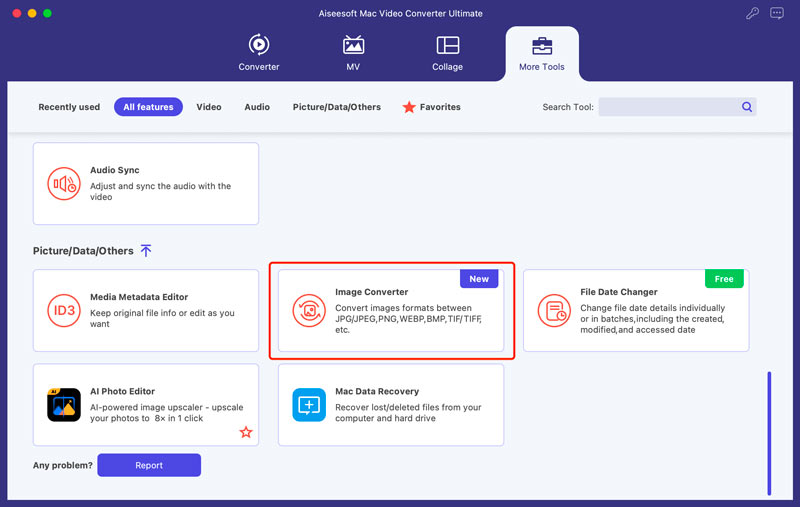
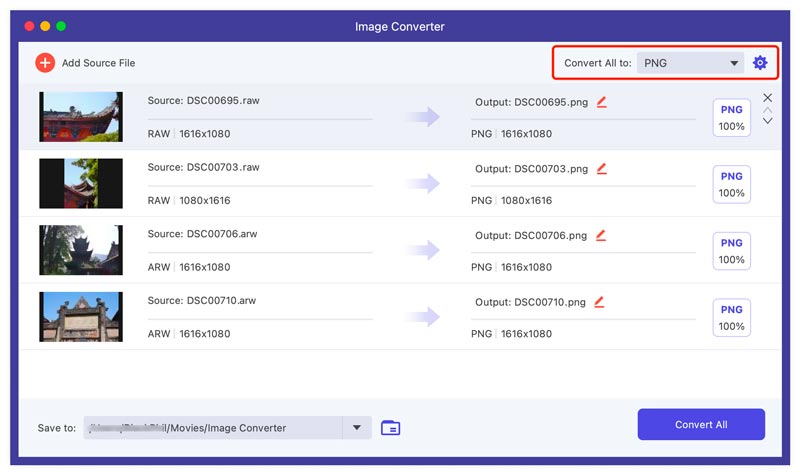
A bemutatott RAW to PNG konverter sok más hasznos videó-, hang- és képszerkesztő/konvertáló funkciót is kínál. Bár a szoftver a formátumkonverziók széles skálájával büszkélkedhet, elsősorban video- és audiofájlokhoz készült.
Sok népszerű képszerkesztő olyan szoftverlehetőségek, mint az Adobe Photoshop, a GIMP és a Lightroom, RAW átalakítási lehetőségeket kínálnak. Összehasonlíthatja tulajdonságaikat, és kiválaszthatja az igényeinek és költségvetésének leginkább megfelelőt. Ez a rész bemutatja, hogyan lehet RAW-t PNG-re konvertálni a Photoshopban.
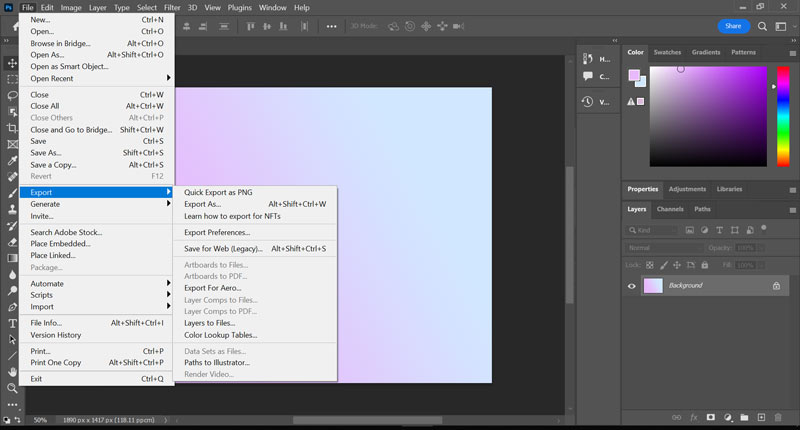
Számos ingyenes online RAW konverter áll rendelkezésre. Ezek a webhelyek lehetővé teszik a RAW fájlok feltöltését, és kimeneti formátumként a PNG kiválasztását. Azonban óvatosnak kell lennie, ha érzékeny adatokat tölt fel ismeretlen webhelyekre. Használat előtt győződjön meg arról, hogy a konverter jó hírnévvel és biztonsági gyakorlattal rendelkezik.
Keresse meg az adott CloudConvert RAW to PNG konvertáló oldalt. Kattintson a Fájl kiválasztása gombra a konvertálni kívánt RAW fájl kiválasztásához. A CloudConvert korlátozhatja a fájlméretet az ingyenes konverziókhoz. Ügyeljen arra, hogy ellenőrizze a feltételeket és az árakat, ha a fájlok meghaladják az ingyenes korlátot.
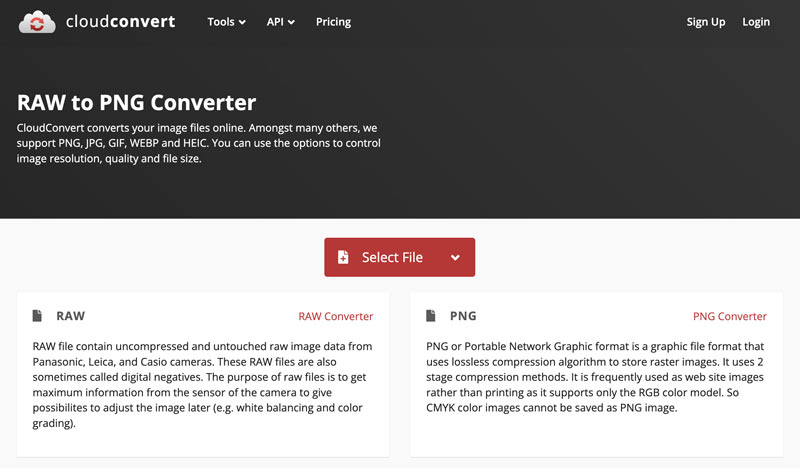
Győződjön meg arról, hogy a kimeneti formátum PNG, és kattintson a Konvertálás gombra. Ez az ingyenes online RAW-PNG konverter különféle átalakítási lehetőségeket kínál. Óvatosan kell eljárnia, különösen ingyenes fiókkal. Ha akarod konvertálja a RAW-t JPG-be, akkor is használhatja ezt az eszközt.
Látogassa meg a Zamzar RAW to PNG webhelyét, és kattintson a Fájlok kiválasztása lehetőségre a RAW-fájl feltöltéséhez. Kattintson a Konvertálás most gombra a RAW feldolgozás elindításához. Az átalakítás befejezése után a Zamzar linket ad a kapott PNG-fotó letöltéséhez.
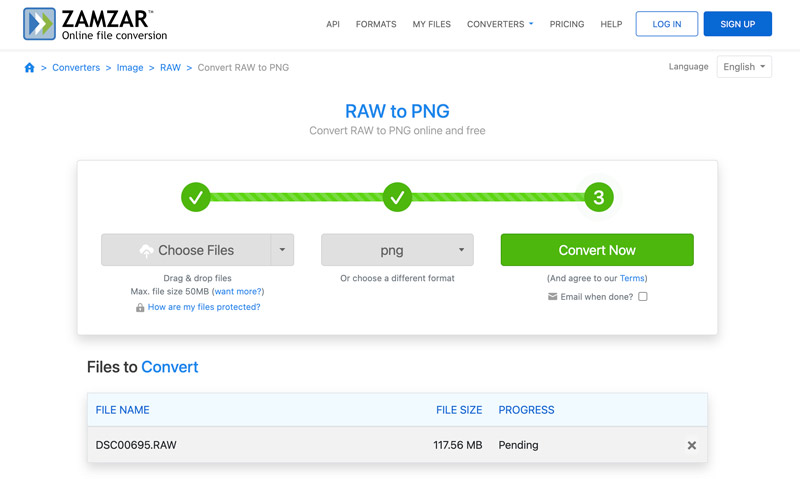
Hogyan nyithatok meg RAW fájlokat átalakítás nélkül Windows rendszeren?
Két fő lehetőség van a RAW-fájlok Windows rendszeren való megtekintésére. Használhatja a Fotók alkalmazást a RAW képkiterjesztéssel. Töltse le és telepítse az ingyenes RAW képbővítményt a Microsoft Store-ból. A telepítés után próbálja meg megnyitni a RAW fájlt a Fotók alkalmazással. Sőt, számos ingyenes és fizetős RAW-megtekintő kínál gyors és alapvető RAW-fájlok megtekintését. Néhány népszerű lehetőség a FastRawViewer, az IrfanView és az XnView MP.
A PNG veszteségmentes RAW fájlként?
Igen, a PNG veszteségmentes képformátumnak számít, akárcsak a RAW. Amikor egy képfájlt PNG formátumban rögzít vagy ment, a forrás képadatok elvetés nélkül megmaradnak. De tudnia kell, hogy a PNG veszteségmentes tömörítést alkalmaz kisebb fájlméreteknél.
Miért jobb a RAW, mint a PNG?
A RAW tárolja a legtöbb képinformációt, és a lehető legmagasabb minőséget kínálja. Általában csatornánként 12 vagy 14 bitben tárolja az adatokat. Ez simább színátmeneteket és gazdagabb részleteket tesz lehetővé. A tömörítés hiánya miatt azonban a RAW fájlok többszörösek lehetnek, mint a PNG képek. Több tárhelyre és további feldolgozásra van szükségük.
Következtetés
Konvertálás innen RAW-ból PNG-be elveszít néhány képadatot, ami hatással lehet a végső minőségre. Ha a legjobb képminőséget és a maximális szerkesztési szabadságot részesíti előnyben, a RAW az ideális választás. Ha azonban a fájlméret, a megosztás vagy a kompatibilitás komoly aggodalomra ad okot, akkor a RAW PNG-re konvertálása lehet a jobb választás.

A Video Converter Ultimate kiváló videó konverter, szerkesztő és javító, amellyel videókat és zenéket konvertálhat, javíthat és szerkeszthet 1000 formátumban és még sok másban.
100% biztonságos. Nincsenek hirdetések.
100% biztonságos. Nincsenek hirdetések.